ハードドライブへのアクセスを回復し、ハードドライブを開けないエラーを修正する方法

この記事では、ハードドライブが故障した場合に、アクセスを回復する方法をご紹介します。さあ、一緒に進めていきましょう!
この記事では、ハードドライブに障害が発生した場合に、ハードドライブへのアクセスを回復する方法について説明します。
ハードドライブへのアクセスを回復する方法
以前使用したドライブを、外付けドライブまたは内蔵ドライブとして新しいコンピューターまたは別のコンピューターに接続すると、そのドライブにアクセスできなくなります。そのドライブ上のファイルを表示、追加、または削除しようとすると、「E:\ にアクセスできません。アクセスが拒否されました」というエラー メッセージが表示されます。ドライブ上のメッセージは異なる場合がありますが、心配しないでください。解決策があります。

Windows 7 では、Windows エクスプローラーでドライブを確認すると、追加したドライブの 1 つについて、サイズや空き容量に関するデータが報告されません。
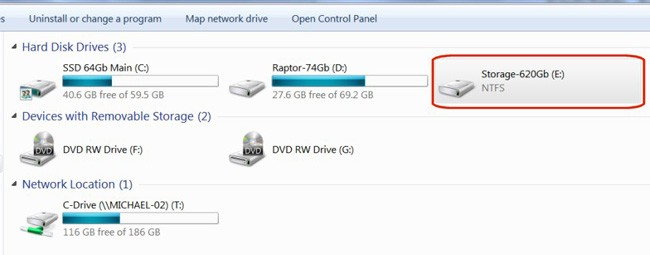
この問題は、2 つのステップのプロセスで非常に簡単に解決できます。まず、ハードドライブの所有権を取り戻し、新しい所有者として自分自身に権限を与える必要があります。
注意: C:\ ドライブ(ブート ドライブ)ではこれを実行しないでください。システムが変更され、Windows を再インストールする必要が生じます。
1. 所有権を取り戻す
Windows エクスプローラーで、所有権を取得するドライブを右クリックし、ドロップダウン メニューから[プロパティ]を選択します。
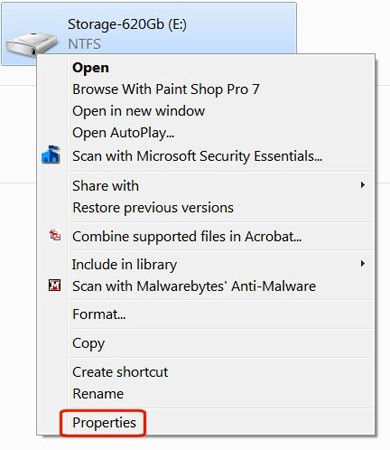
[セキュリティ]タブをクリックします。
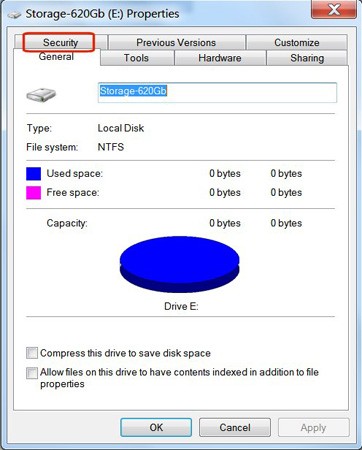
[詳細設定]ボタンをクリックします。
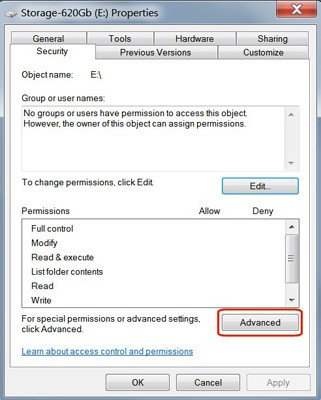
「詳細なセキュリティ設定」の「所有者」タブをクリックします。
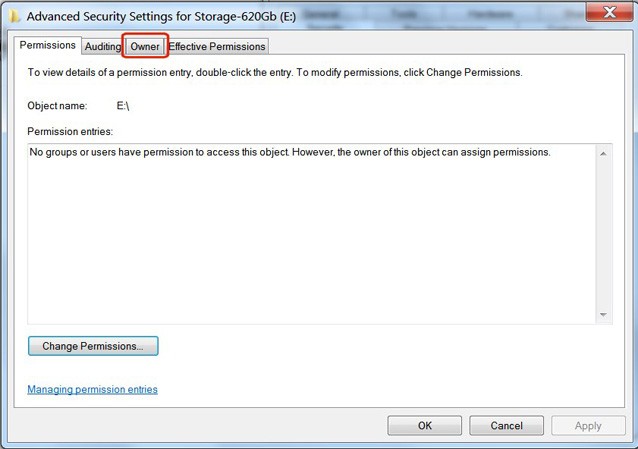
編集ボタンをクリックします。
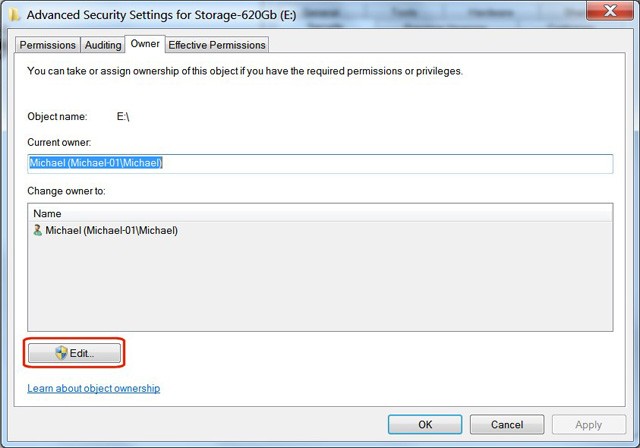
[他のユーザーまたはグループ]ボタンをクリックします。
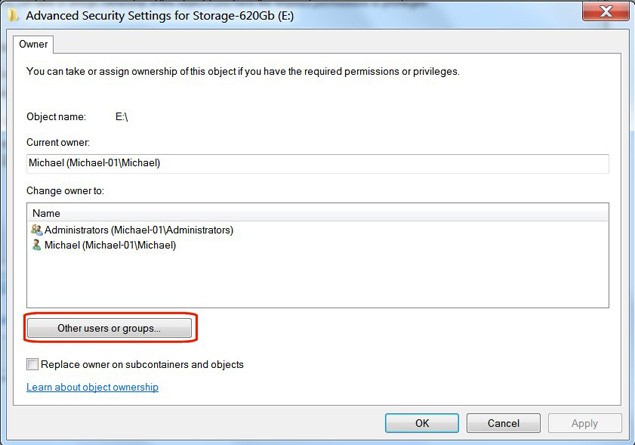
「オブジェクト タイプ」セクションで、「ユーザー」以外のすべてのボックスのチェックを外し、「OK」をクリックします。
[詳細設定]ボタンをクリックします。
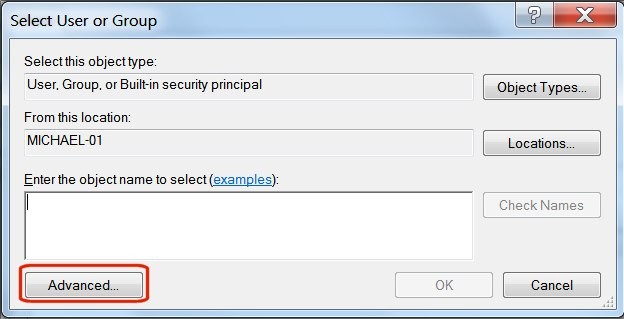
[今すぐ検索]ボタンをクリックします。
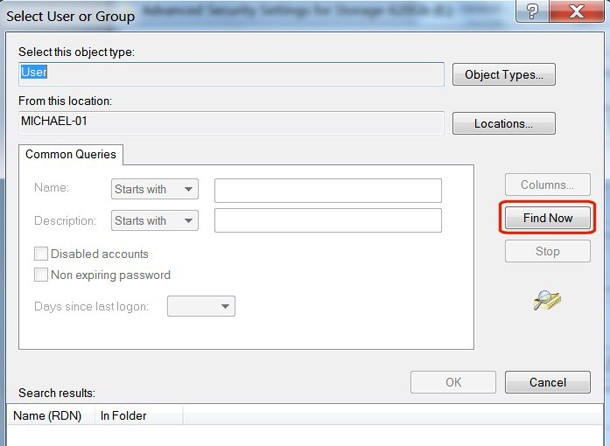
[検索結果]セクションで、Windows へのログインに使用するユーザー名をクリックし、 [OK] をクリックします。
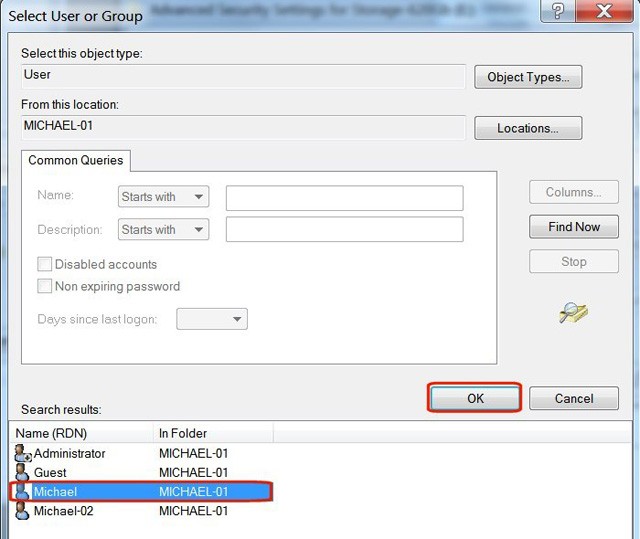
オブジェクト ウィンドウで正しいユーザー名を確認し、[OK] をクリックします。
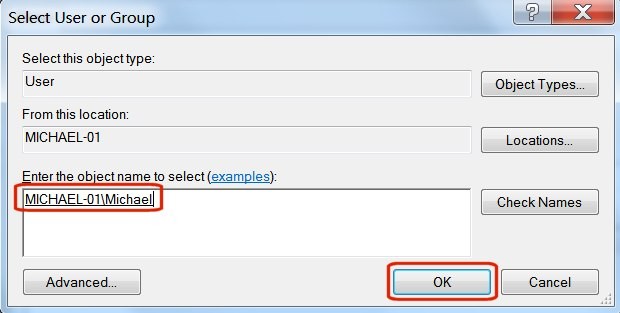
「サブコンテナとオブジェクトの所有者を置き換える」の横にあるボックスをオンにします。
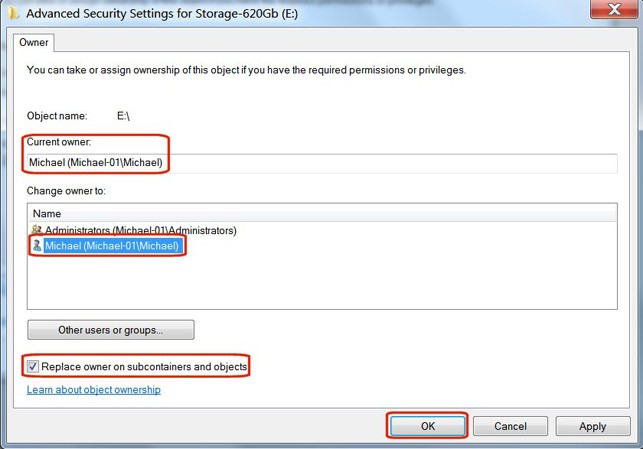
「すべての権限が置き換えられます…」という警告メッセージが表示されます。これはごく普通のことです。[はい]をクリックします。
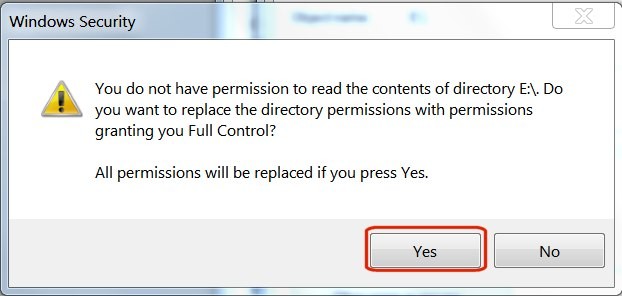
ファイルの権限が変更されたことを通知するステータス ウィンドウが表示されます。
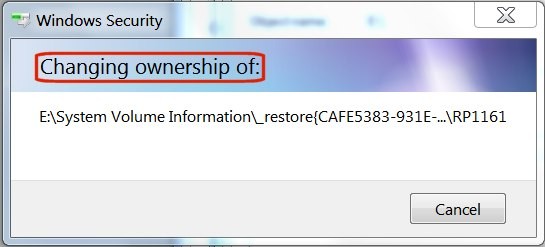
「アクセスが拒否されました」というエラーメッセージが表示された場合は、問題はありません。このメッセージは、使用されている特定のシステム ファイルのみを参照します。アクセスする必要はありません。 「続行」ボタンを押すだけです。
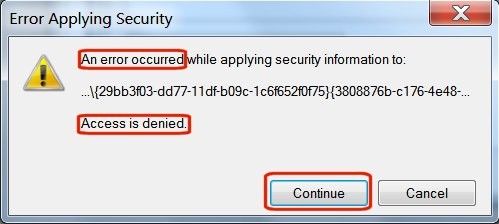
Windows セキュリティ ウィンドウの最後のメッセージで[OK]をクリックします。
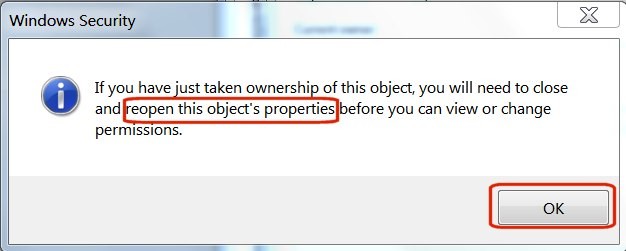
上記の手順を実行すると、ハードドライブの所有権が正常に回復されます。
2. アクセスを許可する
Windows エクスプローラーで、所有権を取り戻したドライブを右クリックし、ドロップダウン メニューから[プロパティ]を選択します。
[プロパティ] の下で、[セキュリティ]タブを選択します。グループまたはユーザー名ウィンドウにユーザー名が表示されます。ユーザー名をクリックして強調表示し、[編集]ボタンをクリックします。

[許可] 列で[フル コントロール]ボックスをオンにし、[OK]ボタンをクリックします。
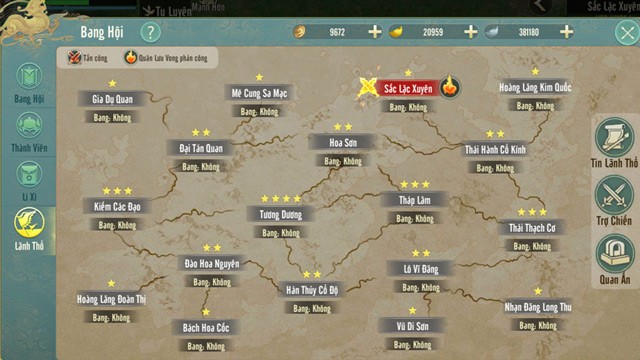
ハード ドライブのサイズと空き容量に関する情報が Windows エクスプローラーに表示されます。それをクリックしてフォルダーを表示し、必要に応じてファイルを追加、削除、または変更できます。
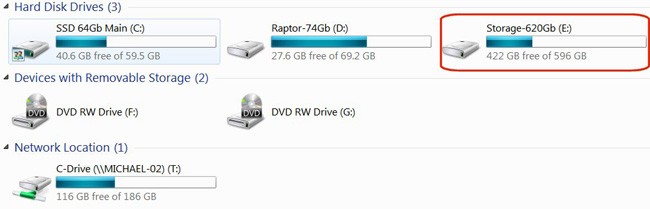
いくつかの簡単な手順を実行するだけで、ハードドライブへのアクセスを回復できます。同じエラーが発生した場合は、この方法を忘れずに使用してください。
幸運を!
この記事では、ハードドライブが故障した場合に、アクセスを回復する方法をご紹介します。さあ、一緒に進めていきましょう!
本日、CES 2025 において、Phison は将来のビジネス戦略において重要な役割を果たす一連の新製品を発表しました。
本日、Samsung は 990 PRO の後継となる 9100 PRO という新しい PCIe Gen5 NVMe SSD モデルを正式に発表しました。
Samsung は、まったく新しい 990 EVO Plus モデルにより、人気の高い商用 SSD 製品ラインを拡大し続けています。
この記事では、ハードドライブが故障した場合に、アクセスを回復する方法をご紹介します。さあ、一緒に進めていきましょう!
一見すると、AirPodsは他の完全ワイヤレスイヤホンと何ら変わりません。しかし、あまり知られていないいくつかの機能が発見されたことで、すべてが変わりました。
Apple は、まったく新しいすりガラスデザイン、よりスマートなエクスペリエンス、おなじみのアプリの改善を伴うメジャーアップデートである iOS 26 を発表しました。
学生は学習のために特定のタイプのノートパソコンを必要とします。専攻分野で十分なパフォーマンスを発揮できるだけでなく、一日中持ち運べるほどコンパクトで軽量であることも重要です。
Windows 10 にプリンターを追加するのは簡単ですが、有線デバイスの場合のプロセスはワイヤレス デバイスの場合とは異なります。
ご存知の通り、RAMはコンピューターにとって非常に重要なハードウェア部品であり、データ処理のためのメモリとして機能し、ノートパソコンやPCの速度を決定づける要因です。以下の記事では、WebTech360がWindowsでソフトウェアを使ってRAMエラーをチェックする方法をいくつかご紹介します。
スマートテレビはまさに世界を席巻しています。数多くの優れた機能とインターネット接続により、テクノロジーはテレビの視聴方法を変えました。
冷蔵庫は家庭ではよく使われる家電製品です。冷蔵庫には通常 2 つの部屋があり、冷蔵室は広く、ユーザーが開けるたびに自動的に点灯するライトが付いていますが、冷凍室は狭く、ライトはありません。
Wi-Fi ネットワークは、ルーター、帯域幅、干渉以外にも多くの要因の影響を受けますが、ネットワークを強化する賢い方法がいくつかあります。
お使いの携帯電話で安定した iOS 16 に戻したい場合は、iOS 17 をアンインストールして iOS 17 から 16 にダウングレードするための基本ガイドを以下に示します。
ヨーグルトは素晴らしい食べ物です。ヨーグルトを毎日食べるのは良いことでしょうか?ヨーグルトを毎日食べると、身体はどう変わるのでしょうか?一緒に調べてみましょう!
この記事では、最も栄養価の高い米の種類と、どの米を選んだとしてもその健康効果を最大限に引き出す方法について説明します。
睡眠スケジュールと就寝時の習慣を確立し、目覚まし時計を変え、食生活を調整することは、よりよく眠り、朝時間通りに起きるのに役立つ対策の一部です。
レンタルして下さい! Landlord Sim は、iOS および Android 向けのシミュレーション モバイル ゲームです。あなたはアパートの大家としてプレイし、アパートの内装をアップグレードして入居者を受け入れる準備をしながら、アパートの賃貸を始めます。
Bathroom Tower Defense Roblox ゲーム コードを入手して、魅力的な報酬と引き換えましょう。これらは、より高いダメージを与えるタワーをアップグレードしたり、ロックを解除したりするのに役立ちます。
















